많은 사람들이 파일 압축 및 파일 압축 방법에 대해 이야기 할 때 WinRAR 또는 WinZip을 상기 할 수 있습니다. 예, 이러한 파일 압축 소프트웨어가 널리 사용됩니다. 실제로 많은 사람들이 파일 압축 소프트웨어를 사용하여 파일을 다른 위치로 전송하기 전에 파일을 압축합니다. 파일을 사용할 때 압축 및 압축 해제가 불편하므로 로컬 컴퓨터에서 파일을 압축하는 사람은 거의 없습니다.
오늘날 하드 드라이브는 점점 더 커지지 만 디스크 공간에주의를 기울일 필요는없는 것 같습니다. 응용 프로그램, 게임 파일, 영화 및 기타 파일이 점점 커짐에 따라 하드 디스크 공간이 매우 빨리 소비된다는 사실에 직면해야합니다. 특히 이전 파일의 경우 파일을 압축하고 더 많은 공간을 절약해야합니다.
내가 WinRAR 또는 WinZip으로 오래된 파일을 압축하는 것이 불편하다고 말했듯이 파일을 압축하는 다른 더 좋은 방법이 있습니까? 예, Windows 파일 압축 유틸리티가 내장되어 있습니다. 나는 사용하고 싶다 Windows 타사 소프트웨어가 아닌 도구.
파일을 압축하는 방법?
파일을 압축하기 전에 테스트 파일과 하위 폴더로 폴더를 만들었습니다.
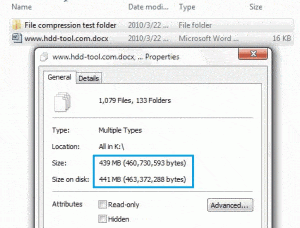
이 접기를 마우스 오른쪽 버튼으로 클릭하고 속성> 고급을 선택합니다. Windows 창을 띄운 다음 내용 압축을 선택하여 디스크 공간을 절약하십시오.
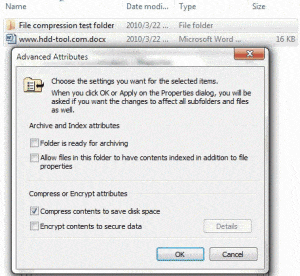
잠시 후 디스크의 크기가 줄어 듭니다.
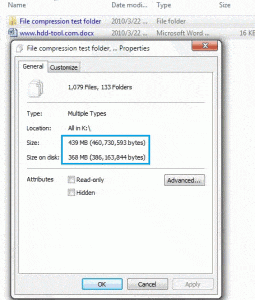
장점은 다른 작업없이 이러한 파일을 직접 열고 편집 할 수 있다는 것입니다.
파일을 압축 할 수있는 이유는 무엇입니까?
이것은 단지 내 자신의 생각입니다. 아시다시피 Windows 클러스터를 사용하여 파일을 구성하십시오. 즉, 파일은 여러 클러스터에 의해 작성되었습니다. 파티션을 포맷 한 후 클러스터 크기 (예 : 4KB)가 고정되었으므로이 파일은 8 개의 섹터를 사용합니다. 2 개의 섹터 만 사용하는 파일을 만드는 경우 Windows 여전히이 파일에 8 섹터 (4KB)를 할당하므로 다른 6 섹터가 낭비됩니다. 파일을 압축함으로써 Windows 낭비 된 섹터를 사용할 수 있습니다. 이것이 우리가 다른 기사를 쓰는 이유입니다 디스크 공간 관리를 개선하기 위해 클러스터 크기 변경.
파일 압축 소프트웨어의 이론은 위와 동일하지 않으며 훨씬 더 복잡합니다. 이것에 대해 알고 싶다면이 기사를 참조하십시오 http://www.howstuffworks.com/file-compression.htm
